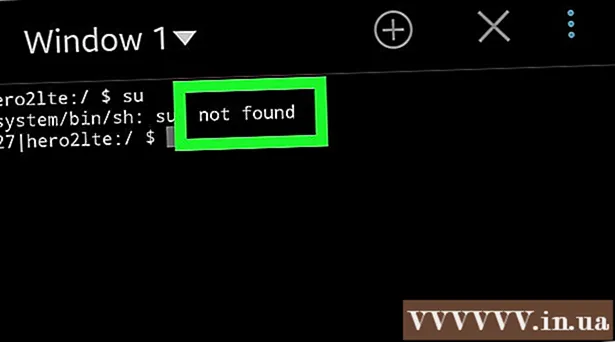Höfundur:
William Ramirez
Sköpunardag:
16 September 2021
Uppfærsludagsetning:
21 Júní 2024
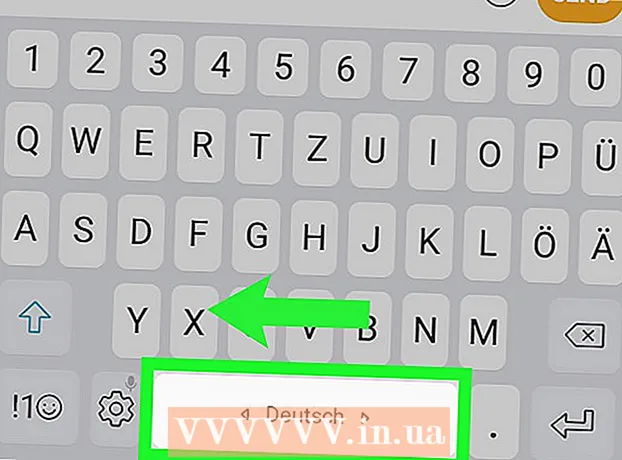
Efni.
- Skref
- Aðferð 1 af 2: Breyttu viðmótstungumálinu
- Aðferð 2 af 2: Breyttu inntakstungumáli
- Ábendingar
- Viðvaranir
Í þessari grein munum við segja þér hvernig á að breyta viðmóti og inntakstungumáli (lyklaborðsútlit) á Android tæki.
Skref
Aðferð 1 af 2: Breyttu viðmótstungumálinu
 1 Opnaðu Stillingarforritið. Strjúktu niður efst á skjánum og pikkaðu síðan á gírtáknið
1 Opnaðu Stillingarforritið. Strjúktu niður efst á skjánum og pikkaðu síðan á gírtáknið  í efra hægra horni valmyndarinnar.
í efra hægra horni valmyndarinnar. - Þú gætir þurft að strjúka yfir skjáinn með tveimur fingrum.
 2 Skrunaðu niður á síðuna og pikkaðu á Kerfi. Það er neðst á stillingar síðu. Til að breyta núverandi viðmótstungumáli sem þú þekkir ekki skaltu leita að „ⓘ“ tákninu neðst á síðunni - hægra megin við það er „System“ valkosturinn.
2 Skrunaðu niður á síðuna og pikkaðu á Kerfi. Það er neðst á stillingar síðu. Til að breyta núverandi viðmótstungumáli sem þú þekkir ekki skaltu leita að „ⓘ“ tákninu neðst á síðunni - hægra megin við það er „System“ valkosturinn. - Á Samsung Galaxy, skrunaðu neðst á síðuna og pikkaðu á „Manage“ valkostinn, sem er merktur með þremur gráum láréttum línum með hringjum.
 3 Bankaðu á Tungumál og inntak. Þú finnur þennan valkost efst á kerfissíðunni; það er merkt með hnattákni.
3 Bankaðu á Tungumál og inntak. Þú finnur þennan valkost efst á kerfissíðunni; það er merkt með hnattákni. - Á Samsung Galaxy, bankaðu einnig á Tungumál og inntak efst á síðunni.
 4 Smelltu á Tungumál. Þú finnur þennan valkost efst á síðunni.
4 Smelltu á Tungumál. Þú finnur þennan valkost efst á síðunni. - Á Samsung Galaxy, bankaðu einnig á Language efst á síðunni.
 5 Bankaðu á Bættu við tungumáli. Þessi valkostur er undir síðasta tungumálinu og er merktur með „+“ tákni.
5 Bankaðu á Bættu við tungumáli. Þessi valkostur er undir síðasta tungumálinu og er merktur með „+“ tákni. - Á Samsung Galaxy, bankaðu einnig á Bæta við tungumáli við hliðina á + tákninu.
 6 Veldu valið tungumál. Skrunaðu niður á síðuna, finndu tungumálið sem þú vilt og pikkaðu á það. Tungumálasíðan opnast ef hún hefur nokkra mállýsku.
6 Veldu valið tungumál. Skrunaðu niður á síðuna, finndu tungumálið sem þú vilt og pikkaðu á það. Tungumálasíðan opnast ef hún hefur nokkra mállýsku. - Nafn tungumálsins verður táknað með móðurmáli sínu.
 7 Veldu svæði. Bankaðu á svæðið þar sem fólk talar þá mállýsku sem þú vilt.
7 Veldu svæði. Bankaðu á svæðið þar sem fólk talar þá mállýsku sem þú vilt.  8 Smelltu á Gerðu það að aðalatriðinuþegar beðið er um það. Þessi valkostur er í neðra hægra horninu en ef textinn á núverandi tungumáli er lesinn frá hægri til vinstri finnur þú þennan valkost í neðra vinstra horninu.
8 Smelltu á Gerðu það að aðalatriðinuþegar beðið er um það. Þessi valkostur er í neðra hægra horninu en ef textinn á núverandi tungumáli er lesinn frá hægri til vinstri finnur þú þennan valkost í neðra vinstra horninu. - Á Samsung Galaxy, bankaðu einnig á Setja sem aðal.
 9 Færðu tungumálið efst á listann, ef þörf krefur. Ef síðasta skrefið breytti ekki viðmótstungumálinu skaltu færa viðkomandi tungumál í upphaf tungumálalistans- til að gera þetta skaltu draga táknið til hægri á tungumálinu efst á listann.
9 Færðu tungumálið efst á listann, ef þörf krefur. Ef síðasta skrefið breytti ekki viðmótstungumálinu skaltu færa viðkomandi tungumál í upphaf tungumálalistans- til að gera þetta skaltu draga táknið til hægri á tungumálinu efst á listann.
Aðferð 2 af 2: Breyttu inntakstungumáli
 1 Opnaðu Stillingarforritið. Strjúktu niður efst á skjánum og pikkaðu síðan á gírtáknið
1 Opnaðu Stillingarforritið. Strjúktu niður efst á skjánum og pikkaðu síðan á gírtáknið  í efra hægra horni valmyndarinnar.
í efra hægra horni valmyndarinnar. - Þú gætir þurft að strjúka yfir skjáinn með tveimur fingrum.
 2 Skrunaðu niður á síðuna og pikkaðu á Kerfi. Það er neðst á stillingar síðu.
2 Skrunaðu niður á síðuna og pikkaðu á Kerfi. Það er neðst á stillingar síðu. - Á Samsung Galaxy, skrunaðu niður að botninum og bankaðu á valkostinn „Stjórna“.
 3 Bankaðu á Tungumál og inntak. Þú finnur þennan valkost efst á síðunni.
3 Bankaðu á Tungumál og inntak. Þú finnur þennan valkost efst á síðunni. - Á Samsung Galaxy, bankaðu einnig á Tungumál og inntak efst á síðunni.
 4 Bankaðu á Raunverulegt lyklaborð. Þessi valkostur er staðsettur í miðju skjásins.
4 Bankaðu á Raunverulegt lyklaborð. Þessi valkostur er staðsettur í miðju skjásins. - Bankaðu á Lyklaborð á Samsung Galaxy.
 5 Veldu lyklaborð. Bankaðu á lyklaborðið sem þú vilt breyta tungumáli (skipulag) fyrir.
5 Veldu lyklaborð. Bankaðu á lyklaborðið sem þú vilt breyta tungumáli (skipulag) fyrir. - Þetta ætti að vera aðal lyklaborðið. Ef það er valfrjálst lyklaborð finnurðu ekki tungumálið sem þú vilt í lyklaborðsvalmyndinni þegar þú byrjar að slá inn.
 6 Opnaðu tungumálastillingar lyklaborðsins. Aðgerðir þínar munu ráðast af lyklaborðinu, svo leitaðu að valkostinum „Tungumál“ eða „Breyttu inntakstungumáli“.
6 Opnaðu tungumálastillingar lyklaborðsins. Aðgerðir þínar munu ráðast af lyklaborðinu, svo leitaðu að valkostinum „Tungumál“ eða „Breyttu inntakstungumáli“. - Til dæmis, ef þú hefur valið Samsung lyklaborðið á Samsung Galaxy, bankaðu á Manage Input Languages.
 7 Kveiktu á tungumálinu sem þú vilt. Bankaðu á gráu sleðann eða merktu við reitinn við hliðina á tungumálinu sem þú vilt og slökktu síðan á öllum óþarfa tungumálum með því að haka við eða smella á lituðu renna fyrir þessi tungumál.
7 Kveiktu á tungumálinu sem þú vilt. Bankaðu á gráu sleðann eða merktu við reitinn við hliðina á tungumálinu sem þú vilt og slökktu síðan á öllum óþarfa tungumálum með því að haka við eða smella á lituðu renna fyrir þessi tungumál. - Þú gætir þurft að hlaða niður tungumálinu sem þú vilt - smelltu á Sækja eða
 hægra megin við tunguna.
hægra megin við tunguna.
- Þú gætir þurft að hlaða niður tungumálinu sem þú vilt - smelltu á Sækja eða
 8 Notaðu nýtt tungumál. Til að breyta lyklaborðinu á valið tungumál:
8 Notaðu nýtt tungumál. Til að breyta lyklaborðinu á valið tungumál: - ræstu forritið sem þú vilt slá inn texta í;
- Bankaðu á textareit forritsins til að opna skjályklaborðið.
- haltu tákninu „Tungumál“
 Lyklaborð á skjánum
Lyklaborð á skjánum - veldu tungumálið sem þú vilt í valmyndinni.
Ábendingar
- Ef þú endurstillir Android tækið þitt mun tungumálastillingar fara aftur í sjálfgefnar stillingar.
- Venjulega er viðmót Android tæki stillt á tungumálið sem notað er í landinu þar sem tækið er selt.
Viðvaranir
- Lyklaborðsstillingar þriðja aðila (þetta er lyklaborð sem var ekki fyrirfram uppsett í nýja tækinu) eru frábrugðnar venjulegu lyklaborðsstillingunum.